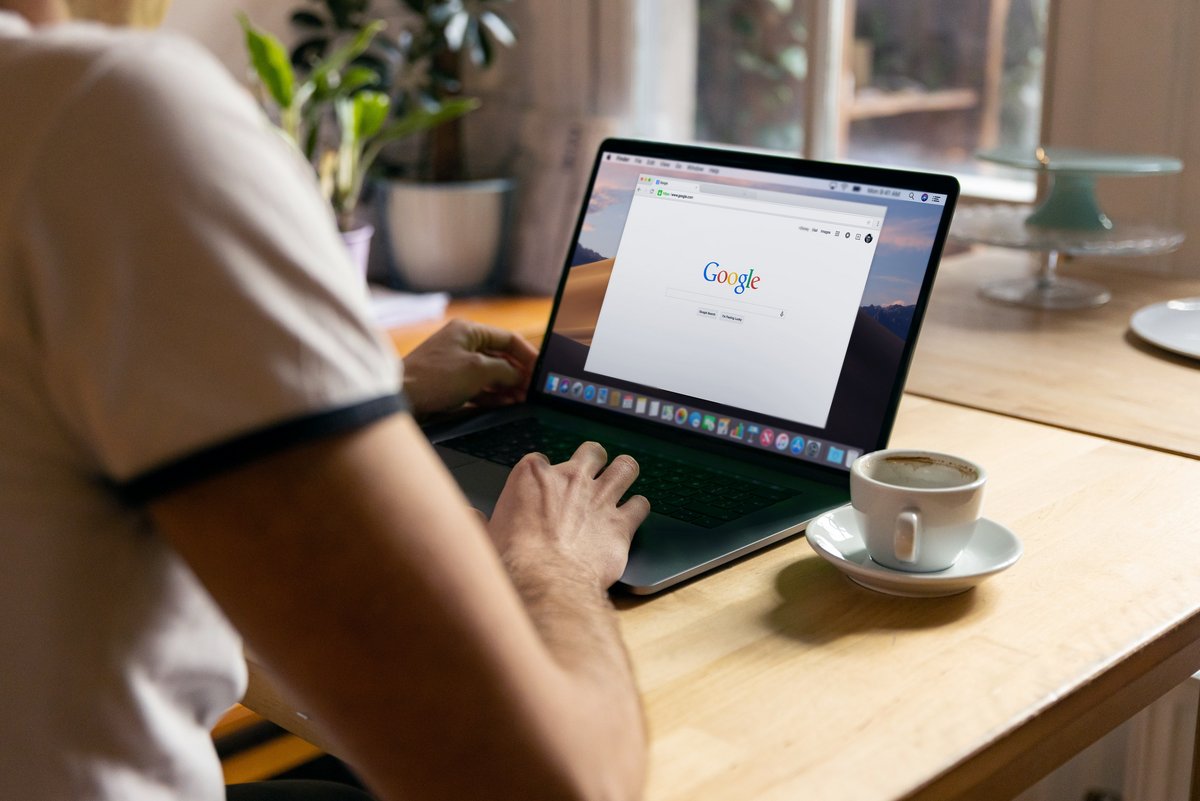
Le navigateur Web Chrome possède depuis plusieurs années une option qu'on ne pense pas toujours à utiliser : les profils. Mais à quoi servent-ils ? Comment les utiliser efficacement ? On vous dit tout dans cet article.
Qui n'a pas déjà vécu l'horreur de s'apercevoir de dizaines et de dizaines d'onglets ouverts, sans trop savoir à quoi ils servaient et à quel moment ils avaient été visités pour la première fois ? Pour éviter la confusion, les profils sont de très bons outils. Avec chacun sa fenêtre dédiée, ainsi que des connexions, favoris et historiques séparés, ils permettent d'optimiser l'utilisation de son navigateur et de savoir instantanément si l'on visitait ce site pour une raison pro ou sur son temps libre. On vous explique tout, pour vous aider à déterminer si les profils pourraient vous être utiles au quotidien.
Pourquoi utiliser plusieurs profils sur Chrome ?
Partager un ordinateur avec plusieurs personnes
Il n'est pas si rare que des foyers aient un ordinateur familial, partagé entre plusieurs membres de la maisonnée. Afin d'éviter la confusion des multiples onglets ouverts selon les intérêts de chacun, créer des profils pour chaque personne qui utilise Chrome est une bonne solution. Ainsi, chaque profil peut être connecté à ses propres comptes, Google ou autres, sans avoir à déconnecter les autres utilisateurs auparavant ou utiliser leur compte par erreur.
C'est aussi un bon moyen de permettre à un invité d'utiliser Chrome sur votre ordinateur sans que votre profil soit impacté. Google y a d'ailleurs pensé et crée automatiquement un compte "Invité" pour cette utilisation. Il suffit que la personne le sélectionne pour avoir droit à sa propre fenêtre, séparée du reste.
Attention cependant : n'importe quelle personne qui a accès à votre appareil et à votre navigateur peut se connecter aux autres profils et accéder aux mots de passe enregistrés, historique et favoris. Ne laissez donc que des personnes de confiance utiliser des profils.
Séparer sa vie privée et professionnelle
Il n'est désormais plus si rare de travailler de chez soi et il n'est pas toujours possible d'avoir un ordinateur dédié à sa vie professionnelle et un autre à ses loisirs. Il peut être dur de gérer les deux sur les mêmes appareils et navigateurs et de jongler entre les onglets pour son temps libre et ceux réservés à son travail. Sans parler des différents comptes mails ou sur les réseaux sociaux, qui sont leur propre casse-tête.
C'est pour ce genre d'utilisation que les profils sur Chrome brillent vraiment. Chaque profil peut être connecté à son propre compte Google, ce qui permet de n'accéder qu'à ses mails pros ou persos selon le moment de la journée, sans oublier les autres services de la marque comme Docs ou Sheets. De même pour les comptes sur tous les autres sites : la connexion n'est pas conservée entre les profils. Ainsi, pas de réseau social qui vient nous distraire ou de tentation de continuer à faire ses recherches le soir. Ou, si vous utilisez plusieurs comptes sur un site, vous pouvez être connecté sur tous vos comptes à la fois et n'avoir besoin que de changer de fenêtre pour accéder aux uns et aux autres. Les profils profitent également de favoris et d'historique de navigation séparés, permettant ainsi de s'organiser efficacement.
Comment créer plusieurs profils sur Chrome ?
Création d'un profil avec ou sans compte Google
Pour créer un nouveau profil, rien de plus simple : il suffit de trouver son avatar en haut à droite de sa fenêtre de navigateur et d'appuyer sur "ajouter" dans le menu "autres profils". Chrome nous laisse le choix de le créer avec ou sans compte Google. Si vous préférez pouvoir synchroniser toutes les données du compte entre vos appareils, choisissez de vous connecter avec votre compte Google. Une fois votre choix sélectionné, le service vous invitera à donner un nom à votre nouveau profil, ainsi qu'à choisir une couleur.
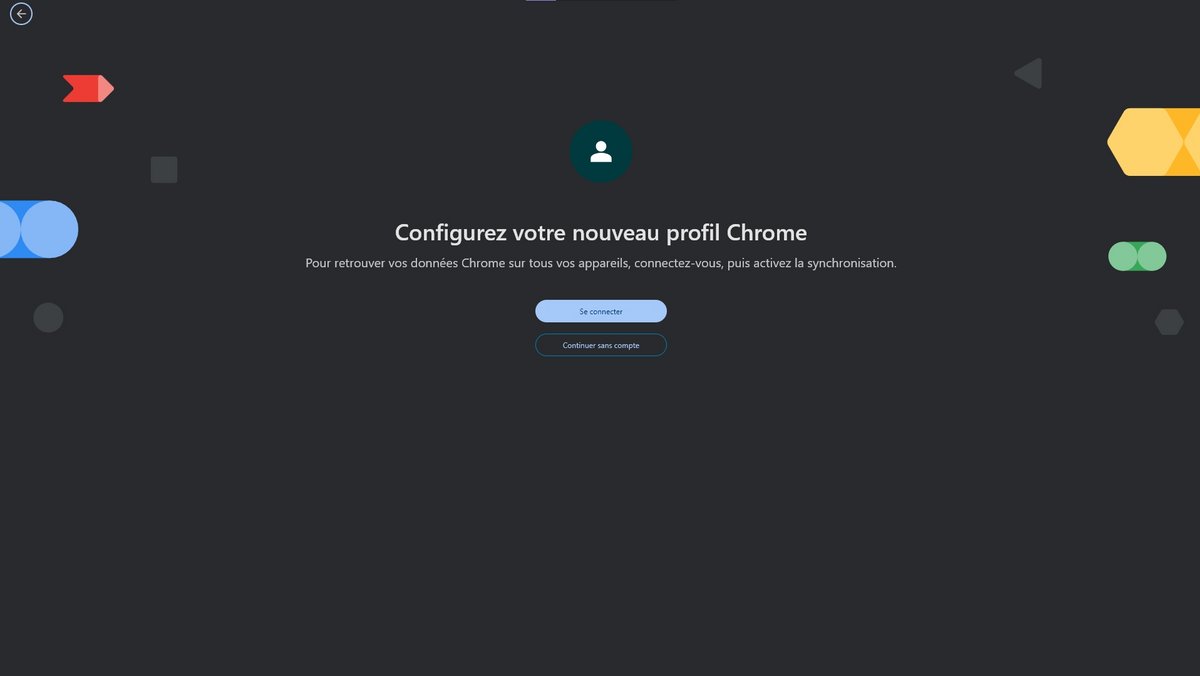
Par la suite, dès que vous ouvrirez Chrome, le navigateur vous invitera à sélectionner le profil à utiliser. Pour utiliser un nouveau profil, il suffit de cliquer sur votre avatar en haut à droite et Chrome vous proposera une liste de profils disponibles. Le navigateur ouvre ou bascule sur la fenêtre qui correspond au profil sélectionné automatiquement.
Les astuces pour bien gérer ses différents profils
Nous l'avons dit : les profils sont des outils très utiles pour Chrome, mais encore faut-il suivre quelques conseils pour pouvoir les utiliser intelligemment. Le plus important, c'est de toujours savoir facilement sur quel profil on se trouve. Chrome vous aide de ce côté-là. Il vous permet d'ajouter un nom à votre profil, de choisir une couleur qui sera la couleur de la fenêtre, ainsi que d'y ajouter un avatar. Ne négligez pas ce dernier point : sur votre système d'exploitation, dans la barre des tâches, les icônes de vos différentes fenêtres Chrome afficheront de plus votre avatar par-dessus, pour identifier vos profils en un coup d'œil. Pensez donc à choisir des couleurs et avatars cohérents pour vos différentes utilisations.
Si jamais vous vous apercevez que vos premiers choix ne vous conviennent pas, vous pouvez toujours les modifier dans les options. C'est également là que vous pourrez choisir de créer un raccourci vers ce profil sur votre bureau, pour y accéder le plus rapidement possible.
